Al igual que los humanos, hay dos tipos de procesos activos en la computadora: el consciente y el subconsciente. Los conscientes serían las aplicaciones que lanzamos para realizar tareas específicas, como navegadores para abrir sitios web o clientes de correo electrónico para administrar nuestros correos electrónicos. Mientras tanto, los subconscientes son las tareas que se ejecutan en segundo plano. No los iniciamos intencionalmente, es posible que ni siquiera sepamos que existen, pero son el mal necesario para mantener la máquina funcionando correctamente.
El problema es que a veces este proceso subconsciente puede ralentizar su máquina, especialmente para las más antiguas con menos recursos del sistema. Y puede ser realmente molesto si su sistema se detiene, incluso si solo abre una o dos aplicaciones justo cuando necesita terminar un trabajo con urgencia.
¿Cómo sabe qué procesos en segundo plano están ralentizando su sistema? Más importante aún, ¿cómo puede pausar esos procesos en segundo plano y acelerar su máquina lo suficiente como para que pueda realizar el trabajo sin el riesgo de interrumpir el flujo de su máquina?
Lo siguiente es cómo puede hacerlo si está en una Mac.
Encontrar a los culpables y sus identificaciones
No importa cuán poderosa sea su máquina, tiene recursos de sistema limitados que se comparten entre todos los procesos activos. Si la suma de todas esas tareas consume más que los recursos disponibles, todo el sistema se atascará hasta detenerse. Para evitar este inconveniente, podemos pausar temporalmente algunos de los procesos en segundo plano con menor prioridad para liberar más energía para completar las tareas que actualmente deben realizarse.
Pero como sabemos que los que pausamos son realmente importantes para mantener el sistema funcionando sin problemas, podemos reanudar este proceso más tarde, después de que completemos los asuntos más urgentes.
Dado que hay literalmente cientos de procesos (créame, los conté) que ocurren simultáneamente al mismo tiempo, pausar aleatoriamente cualquier elemento que encuentre definitivamente no es un método efectivo.
Lo primero que debemos hacer es encontrar qué operaciones consumen la mayor cantidad de recursos del sistema y seleccionar las que no está utilizando.
1. Abra el «Monitor de actividad». Puede usar Spotlight o Alfred para abrirlo rápidamente, o puede encontrar la aplicación dentro de «/Aplicaciones/Utilidades/».
2. Vaya al menú «Ver» y seleccione «Todos los procesos».
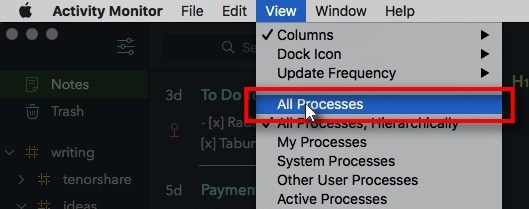
3. Ahora debería ver todos los procesos activos en la pantalla del Monitor de actividad. Continúe clasificando todos los procesos por el «% de CPU» utilizado.
Hacer esto pondrá el proceso que consume más recursos en la parte superior. El último paso que debe hacer es encontrar el «ID de proceso» o «PID» para los que desea pausar. Esta tarea es muy fácil porque hay una columna «PID» en la pantalla del Monitor de actividad. En el ejemplo de la imagen a continuación, podemos ver que el PID de Safari es «347».
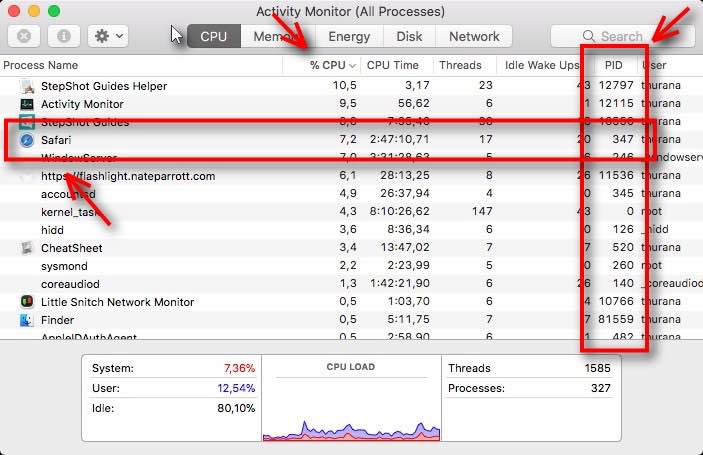
Armado con el PID, continuemos con el paso de pausa.
Cómo pausar un proceso en segundo plano
Para el siguiente paso, debe abrir la aplicación «Terminal». Al igual que el Monitor de actividad, la Terminal también se encuentra en «/Aplicaciones/Utilidades/».
Después de abrir la Terminal, puede suspender un proceso con el siguiente comando:
El PID es el número que encontró en el paso anterior. Usando el ejemplo anterior, si quiero pausar Safari, escribiría:
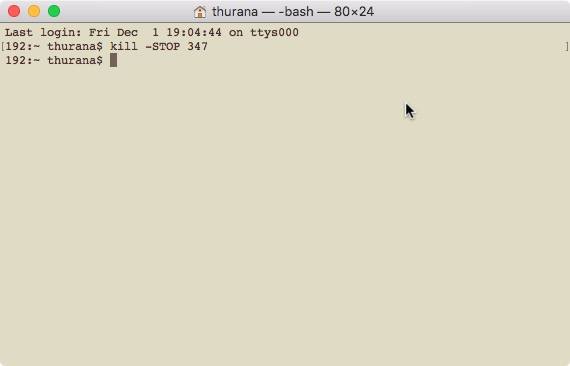
Puede ver que Safari en mi Mac no responde actualmente porque su proceso se ha suspendido.
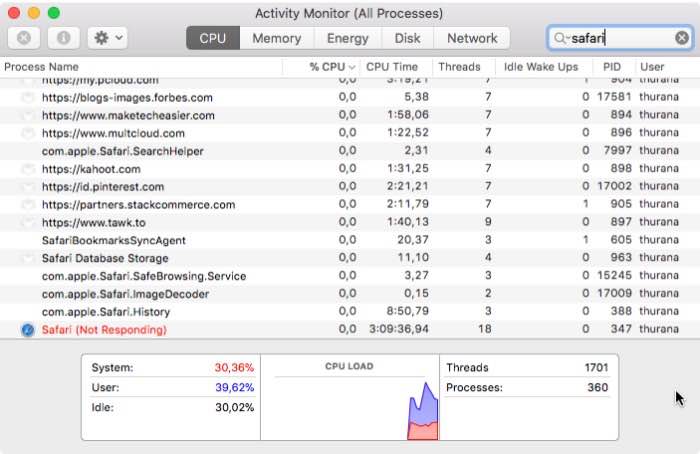
Puede usar este comando para pausar tantos procesos en segundo plano como desee. Simplemente repita la línea usando diferentes PID correlacionados con los procesos que desea suspender.
Tenga en cuenta que se asignarán diferentes procesos a los diferentes PID, y estos PID siempre cambiarán con cada reinicio. Entonces, si desea pausar Safari, encontrará un PID diferente para su Safari que el del ejemplo anterior.
También es recomendable no cerrar la Terminal después de suspender algunos procesos, ya que necesitaría los PID más tarde, y la forma más fácil de encontrarlos es mirando los PID utilizados anteriormente escritos en la pantalla de la Terminal.
Cómo reanudar un proceso
Supongamos que ha terminado el plazo y está disfrutando de su taza de café. No olvides reanudar todos los procesos que hayas pausado antes para que tu máquina pueda volver a funcionar con normalidad.
Puede hacerlo usando otro comando de Terminal:
Use los mismos PID que usó para pausar los procesos. De lo contrario, dejarás algunas de las tareas suspendidas en un segundo plano.
Cómo pausar y reanudar un proceso usando su «Nombre de la aplicación»
Si tiene problemas para encontrar el PID de la aplicación que desea pausar, puede usar el «Nombre de la aplicación» en lugar del PID.
En Terminal simplemente ejecuta el siguiente comando, pero recuerda reemplazar «AppName» con el AppName específico que encontraste usando Activity Monitor («Google Drive» en este caso):
Reemplace el «Nombre de la aplicación» con el nombre de la aplicación.
Para Google Drive, este comando se convierte en:
killall -STOP "Google Drive"
Nota: la cita solo es necesaria si AppName contiene un espacio, por ejemplo, Google Drive.
Para reanudar fácilmente la aplicación, ingrese el siguiente comando y asegúrese de reemplazar el «Nombre de la aplicación» con el nombre específico de la aplicación que desea pausar y reanudar.
Para Google Drive:
killall -CONT "Google Drive"
¿Has probado este método para pausar procesos en segundo plano? ¿Tiene otros métodos para liberar recursos del sistema? Compártalos usando los comentarios a continuación.
Este artículo se publicó por primera vez en mayo de 2014 y se actualizó en diciembre de 2017.
